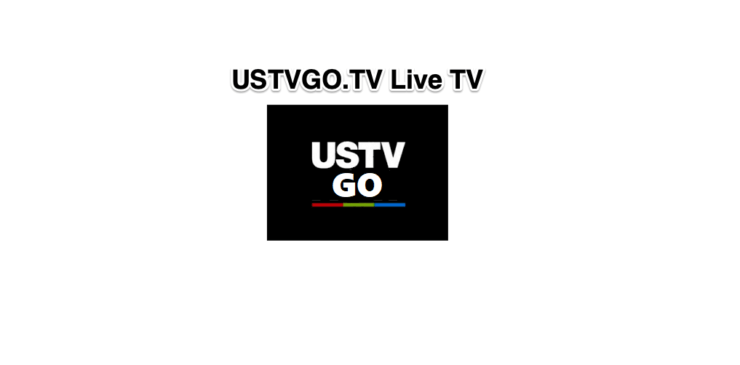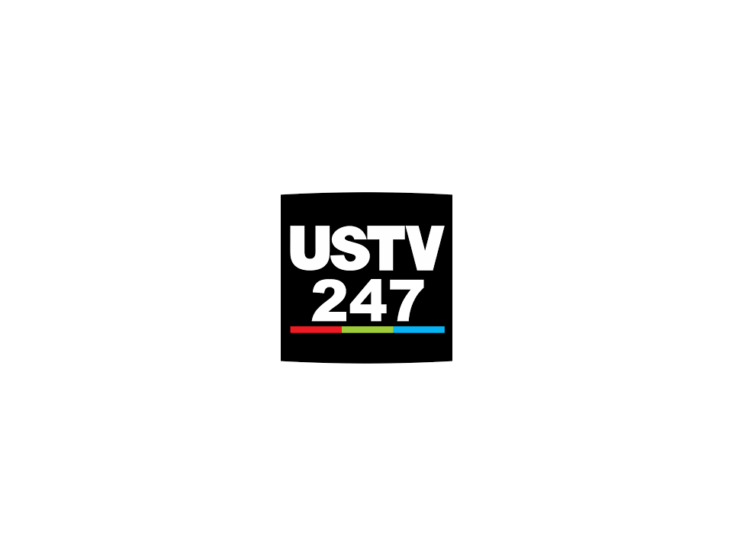Lataa YouTube Live Stream Video
Sisältö:

YouTube-liven avulla YouTuberit voivat suoratoistaa suoranavideoita, mutta ei ole varmaa, pitävätkö YouTubers live-videota tai poistavatko ne. Jos suosikkisi YouTuber mainitsi live-videossaan jotain huvittavaa, etkä halua missata sitä. Joten ainoa käytettävissä oleva vaihtoehto on, sinun on tallennettava video paikalliseen sisäiseen tallennustilaan.
Valitettavasti YouTube ei kuitenkaan ole toimittanutmahdollisuus ladata YouTube-live-video tai mikä tahansa muu YouTube-video ulkoisena tiedostona. Onneksi meillä on joitain temppuja ja tapoja ladata YouTube-live-videoita ilmaiseksi ulkoisena tiedostona.
Joten aloitetaan ihmeellisillä temppuilla lataamaan suosikki YouTube Live -videomme.
↑ Kuinka ladata YouTube-suoratoisto?
↑ Näytön tallennusohjelmiston (PC) käyttäminen
Jos käytät YouTubea tietokoneellasi ja haluat tallentaa suoraa videota, voit tallentaa suoraa videota tietokoneellasi olevan näytön tallennusohjelmiston avulla.
↑ Windows
No, on olemassa lukuisia näytön tallennuksiaohjelmistot saatavana Windowsille. Lisäksi Windows tarjoaa itse näytön tallennustyökalun, mutta siinä ei ole niin paljon ominaisuuksia, joten emme käytä sitä. Sinä TweakShot, OBS, Icecream, Bandicam ja monet muut.
Voit tallentaa Windows Live Video -sovelluksen sisäänrakennetun näytön tallentimen Windowsissa.
Aloita painamalla [Windows] + [Alt] + [R] ja käytä sitten samaa pikakuvaketta, kun olet valmis, video tallennetaan.
↑ Mac
Jos käytät macOS Mojaveä tai uudempaa, painaVaihto + Komento (⌘) +5 näppäimistöllä, jotta näet näytön ohjaimet koko näytön tallentamiseksi, valitun näytön osan tallentamiseksi tai still-kuvan kaappaamiseksi näytöltä. Voit myös tallentaa näytön QuickTime Playerilla.

- Klikkaus


- Aloita näytön tallentaminen napsauttamalla mitä tahansa näyttöä, tai napsauta kuvaruutunäytössä olevaa Tallenna-painiketta.
- Lopeta tallennus napsauttamalla

- Pikkukuvan avulla voit rajata, jakaa, tallentaa tai tehdä muita toimintoja.
↑ Näytön tallennusohjelmiston (mobiili) käyttäminen
Jos käytät YouTubea älypuhelimen kautta ja haluat tallentaa tai tallentaa suoran videon puhelimeesi. Joten voit kokeilla näytön tallennusohjelmia.
Suurimmalla osalla älypuhelimista on sisäänrakennettu näytön tallennusominaisuus. Mutta jos valitettavasti laitteellasi ei ole sellaista tai et pysty tallentamaan näyttöä sen avulla.
Käytä kolmannen osapuolen näytön tallenninsovelluksia Androidille ja iOS: lle
↑ Android
Androidilla on laaja valikoima näytön tallentimia, jotka ovat helposti saatavana Google Play -kaupasta. Oletetaan, että käytämme AZ-näytön tallenninta, noudata seuraavia vaiheita videon nauhoittamiseksi.
- Asenna Näytön tallennin -sovellus Google Play Kaupasta.
- Avaa YouTube ja toista video, jonka haluat ladata.
- Alusta näytön tallennusohjelma.
- Kun tallennus on valmis, napauta lopetuspainiketta.
Korjaa näytön tallennin, joka tallentaa mustan näytön Androidissa
↑ iOS
iOS tarjoaa myös erilaisia näyttöjätallennussovellukset, joiden avulla käyttäjä voi tallentaa näytön äänellä. Toistaiseksi lataamalla Instagram-live-videoita voit luottaa TechSmith Capture -ohjelmaan. Sovellus on helposti saatavilla Applen sovelluskaupasta. Voit tallentaa videota sen avulla noudattamalla annettuja ohjeita
- ladata ja asenna sovellus.
- Käynnistä sovellus.
- Luo tili [jos sinulla ei ole sellaista].
- Anna vaadittu lupa.
- Tarkista, että oletusarvoinen iOS-näytön tallennusominaisuus on päällä.
- Napauta Tallenna-kuvaketta.
↑ Verkkopalvelun käyttö
Tämän verkkosivuston avulla voit ladata live-videon tai muunlaisen videosisällön helposti YouTubesta, sen käyttö on erittäin helppoa, jotta voit oppia lataamaan Youtube-live-videota y2mate.com, noudata annettuja vaiheita:
- Avaa verkkoselain järjestelmässäsi.
- Avaa YouTube siinä.
- Etsi video, jonka haluat ladata.
- Kopioi sen URL-osoite osoiteriviltä.
- Kirjoita kopioitu URL-osoite y2mate-kenttään "etsi tai liitä linkki täältä ...".
- Napsauta Käynnistä.
- Valitse videon laatu ja muoto.
- Videon lataaminen alkaa oletuskansioon.
↑ Chrome-laajennuksen käyttäminen
YouTube-lataimet ovat paras apuohjelma, joka on käytettävissä Chrome-selaimelle video- ja äänitiedostojen tallentamiseen laitteen tallennustilaan. Niiden avulla voit tallentaa tiedostot ilmaiseksi eri tarkkuuksilla.
Paras ilmainen YouTube-videolatauslaitteen Chrome-laajennus
1. Lataa YT Downloader Zip-tiedosto osoitteesta Addoncrop-sivusto.

2. Pura zip-tiedosto. Yksinkertainen kaksoisnapsautus purkaa tiedoston automaattisesti.
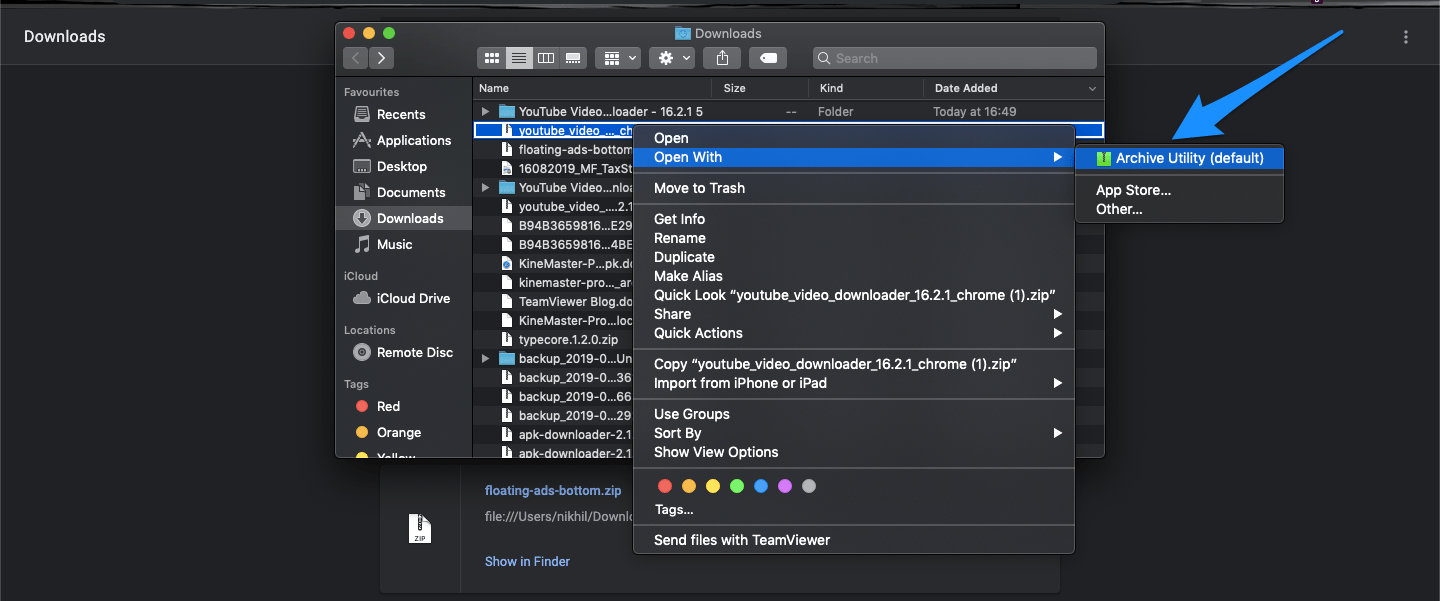
3. Avaa kromilaajennuksen URL-osoite chrome: // -laajennuksella ja Ota kehittäjätila käyttöön.

4. Napsauta nyt Lataa pakkaamattomana ja lataa purettu tiedosto.

5. Chrome-laajennus lisätään Google Chrome -selaimeen.

6.Laajennus lisätään automaattisesti Chromeen latauslinkeillä videon nimen alapuolella. Voit ladata videoita 4K, 720P, 480P, 360P, voit myös ladata videoita mykistystilassa ilman ääntä.
Laajennuksen avulla voit myös ladata äänitiedoston Mp3- ja WebM-muodossa ilmaiseksi. Vain yhdellä napsautuksella.

7. Saat myös erillisen hallintapaneelin latauksen etenemisen seuraamiseksi. Kippis!

↑ YouTube Downloader -sovellus
Google ei tue YouTube-videoiden suoraa lataamista galleriaan. Myöskään sellaisia sovelluksia, jotka edistävät YouTube-videoiden lataamista, ei ole saatavilla Google Play Kaupassa, koska se rikkoo YT: n ydinkäytäntöä.
↑ InsTube

InsTube on suosittu videoiden latausohjelma, jokatukee videoiden ja musiikin lataamista yli 100 verkkosivustolta. Voit tallentaa video- ja äänitiedostot suoraan laitteen tallennustilaan valitsemalla vaihtoehdon tiedoston tarkkuudelle ja muodolle. Sovellus käyttää Advanced Downloader Engine -ohjelmaa tiedostojen tallentamiseen suurella nopeudella.
Ja tahdissa ei ole kompromisseja edes silloinhaluat ladata tiedostoja samanaikaisesti. InsTube on selaimen cum -lataussovellus, jonka avulla voit napata videon nopeasti surffatessasi verkossa. Sovelluksen käyttöliittymä on hyvin yksinkertainen ja intuitiivinen useilla mukautettavilla asetusvaihtoehdoilla.
↑ InsTube: n ominaisuudet
- Tukee 4K- ja HD-latauksia
- Ilmaisia musiikki- ja videolatauksia
- Sisäänrakennettu video- ja musiikkisoitin
- Suuri nopeus parannetulla tekniikalla
- Voidaan käyttää selainta verkkoselaamiseen
- Pieni paino
- Kuluttaa vähän dataa, akkua ja RAM-muistia
- Sisäänrakennettu videokaappi
InsTube Lataa
Vastuuvapauslauseke: Sisällön lataaminen YouTubesta on Googlen käytäntöjen vastaista 5 artiklan B kohta;
Et saa ladata mitään Sisältöä, ellet näe"lataus" tai vastaava linkki, jonka YouTube näyttää kyseisen sisällön palvelussa. Et saa kopioida, jäljentää, asettaa saataville verkossa tai lähettää, lähettää, julkaista, mukauttaa, jaella, lähettää, lähettää, näyttää, myydä, lisensoida tai muuten käyttää sisältöä muuhun tarkoitukseen ilman YouTuben tai asianomaisten lisenssinantajien etukäteen antamaa kirjallista suostumusta. sisällön. YouTube ja sen lisenssinantajat varaavat kaikki oikeudet, joita ei ole nimenomaisesti myönnetty Palveluun ja Sisältöön
Päätelmä: Menetelmien avulla voit ladata YouTube-suoratoistovideon tallennus- tai DOwnloader-palveluilla, kuten Apps, Plugins tai Apps.
Temppuja
Temppuja
Temppuja












![[Korjaa] Mobdro-suoratoisto offline-tilassa / ei toimi / ei latauksia](/images/Software-Apps/Fix-Mobdro-Live-Stream-Offline/Not-Working/No-Downloads_5209.jpg)